

بقلم Gina Barrow, ، آخر تحديث: January 21, 2022
"لدي ألبومات فارغة على جهازي ، كيف يمكنني إزالتها؟ يمكن لأحد أن يقول لي كيفية حذف الألبومات على iPhone؟ شكرا"
تنظم الألبومات جميع الصور على الجهاز. يمنحك مظهرًا أكثر أناقة عندما يتم فرز جميع صورك وحفظها وفقًا لذلك. ومع ذلك ، هناك حالات لم تعد بحاجة فيها إلى الألبوم بعد نقل الصور فيه.
يعد حذف صورك أمرًا سهلاً ، لكن مسح أحد الألبومات في معرض الصور الخاص بك هو عكس ذلك تمامًا. الشيء في حذف الألبومات على iPhone هو أنه يتم مسح الألبوم ولكن مهما كانت الصور التي يحتوي عليها ، فإنها تظل في مكتبة الصور.
الفكرة هي إزالة الصور من الألبوم المحدد أولاً ثم متابعة حذف الألبوم نفسه. ولن تسمح لك Apple فقط بمسحها بهذه الطريقة ، إنها تحب التحديات لذا استعد لمواجهة واحدة! تعرف على كيفية حذف الألبومات على iPhone في هذه المقالة.
الجزء 1. كيفية حذف الألبومات على iPhone الجزء 2. كيفية حذف الألبومات المتزامنة مع iTunesالجزء 3. نظف صور iPhone لتحرير مساحة الجزء 4. ملخص
إذا قمت مؤخرًا بتنزيل تطبيق محرر صور أو فيديو ، فستلاحظ أنه قد أنشأ ألبومًا جديدًا في معرض الصور الخاص بك. يبقى الألبوم في الواقع حتى بعد حذف الصور أو مقاطع الفيديو التي قمت بإنشائها وحفظها بالداخل.
في الواقع ، يمكن للألبومات أيضًا تشغل الكثير من مساحة تخزين iPhone الخاصة بك وإبطاء أدائها. ألبومات أنشأها المستخدمون أو ألبومات تم إنشاؤها بواسطة التطبيق مثل Instagram و WhatsApp و تويتر تستهلك جزءًا كبيرًا من مساحة التخزين الخاصة بك. لحسن الحظ ، يسهل حذفها أيضًا. ومع ذلك ، لا يمكن حذف بعض الألبومات الأخرى مثل:
يمكنك حذف هذه الألبومات غير المستخدمة في أي وقت عن طريق:
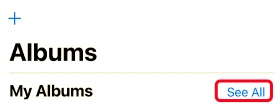
الآن بعد أن تم حذف الألبوم المحدد ، قد ترغب في إزالته عبر المجلد المحذوف مؤخرًا أيضًا لإزالته تمامًا من iPhone.
هناك خيار آخر يمكنك اختياره حول كيفية حذف الألبومات على iPhone وهو استخدام اي تيونز. اتبع هذا الدليل أدناه.
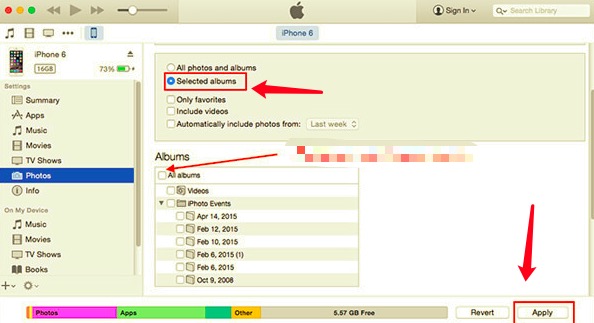
سيؤدي هذا بعد ذلك إلى بدء خيار المزامنة على جهاز iPhone الخاص بك وفي iTunes. انقر فوق تم بعد. ومع ذلك ، فإن هذه العملية لا تحذف الألبومات الموجودة على جهاز iPhone الخاص بك تمامًا ولكنها تعيد مزامنة صورك.
An iPhone الذي يعمل يمكن أن يحدث البطء بسبب الكثير من الأشياء ، وفي معظم الأحيان ، تتسبب ملفات الوسائط مثل الصور ومقاطع الفيديو في حدوث تباطؤ.
إذا كان شاغلك الأساسي هو المساحة التي قد تستهلكها صورك ، فيمكنك تنظيف الصور القديمة والكبيرة وألبومات التطبيقات مرة واحدة. منظف فون دوغ فون يزيل التوتر عن تنظيم جهازك.
تحتوي هذه الأداة الاحترافية على جميع الميزات التنافسية التي تحتاجها لتنظيف وتحسين جهاز iPhone بالإضافة إلى المزيد من الأدوات لمساعدتك في الحصول على أقصى استفادة من هاتفك الذكي.
يأتي FoneDog iPhone Cleaner مع أداة تنظيف الصور بخيارين:
لمعرفة المزيد حول كيفية حذف الألبومات على iPhone باستخدام FoneDog iPhone Cleaner ، اتبع هذا الدليل:
قم بتنزيل وتثبيت برنامج FoneDog iPhone Cleaner على جهاز الكمبيوتر الخاص بك باتباع التعليمات التي تظهر على الشاشة. قم بتشغيل البرنامج بعد التثبيت الناجح ، تسجيل جديد باستخدام بريدك الإلكتروني وكلمة المرور ، وانتقل إلى الخطوة 2.
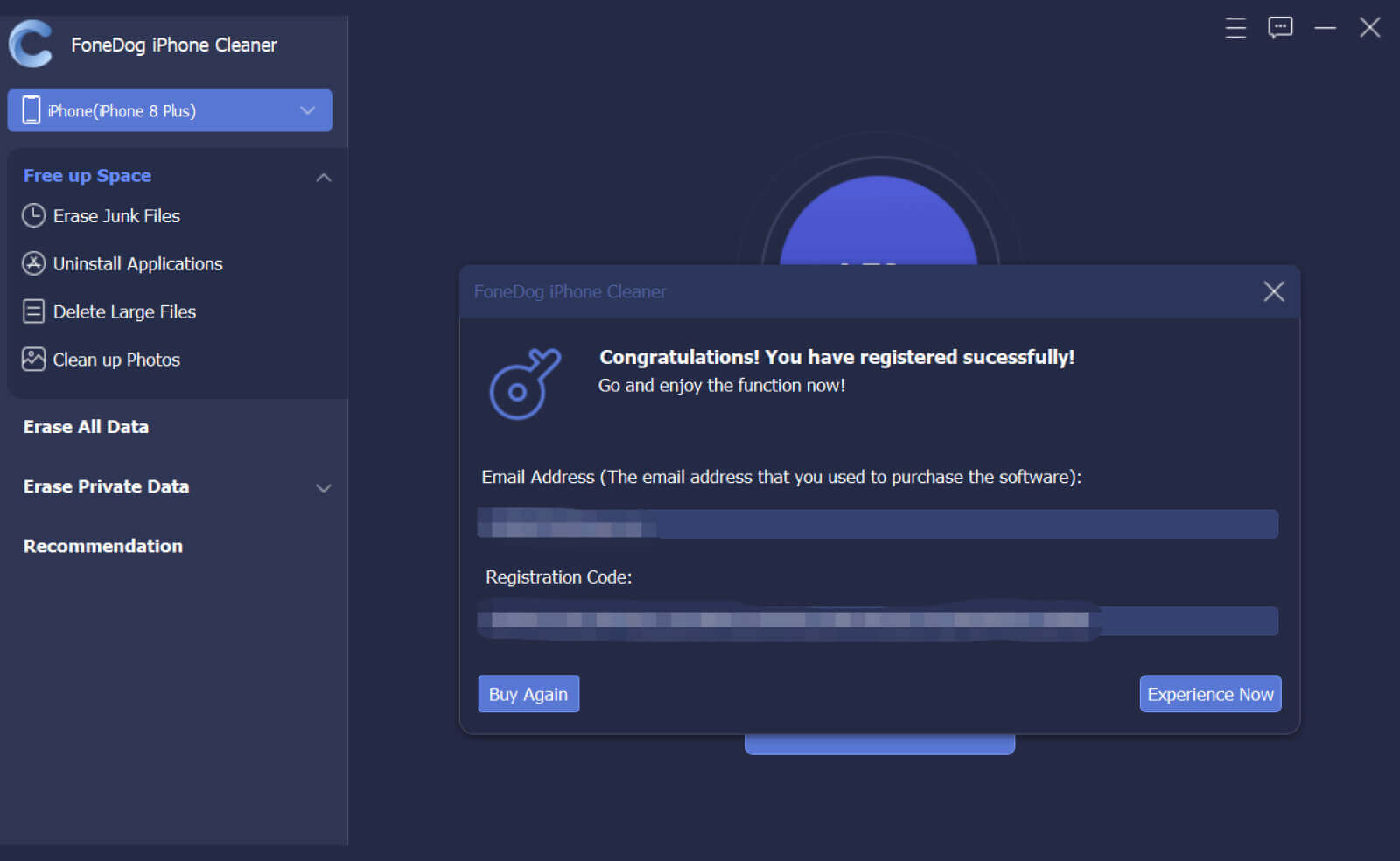
الشيء التالي الذي عليك القيام به هو توصيل جهاز iPhone الخاص بك بالكمبيوتر باستخدام كابل USB. انتظر حتى يتعرف البرنامج على جهازك ويعرض تفاصيل هاتفك. من هنا يمكنك إعطاء ملف مسح سريع للتحقق من مساحة التخزين الإجمالية لجهازك.
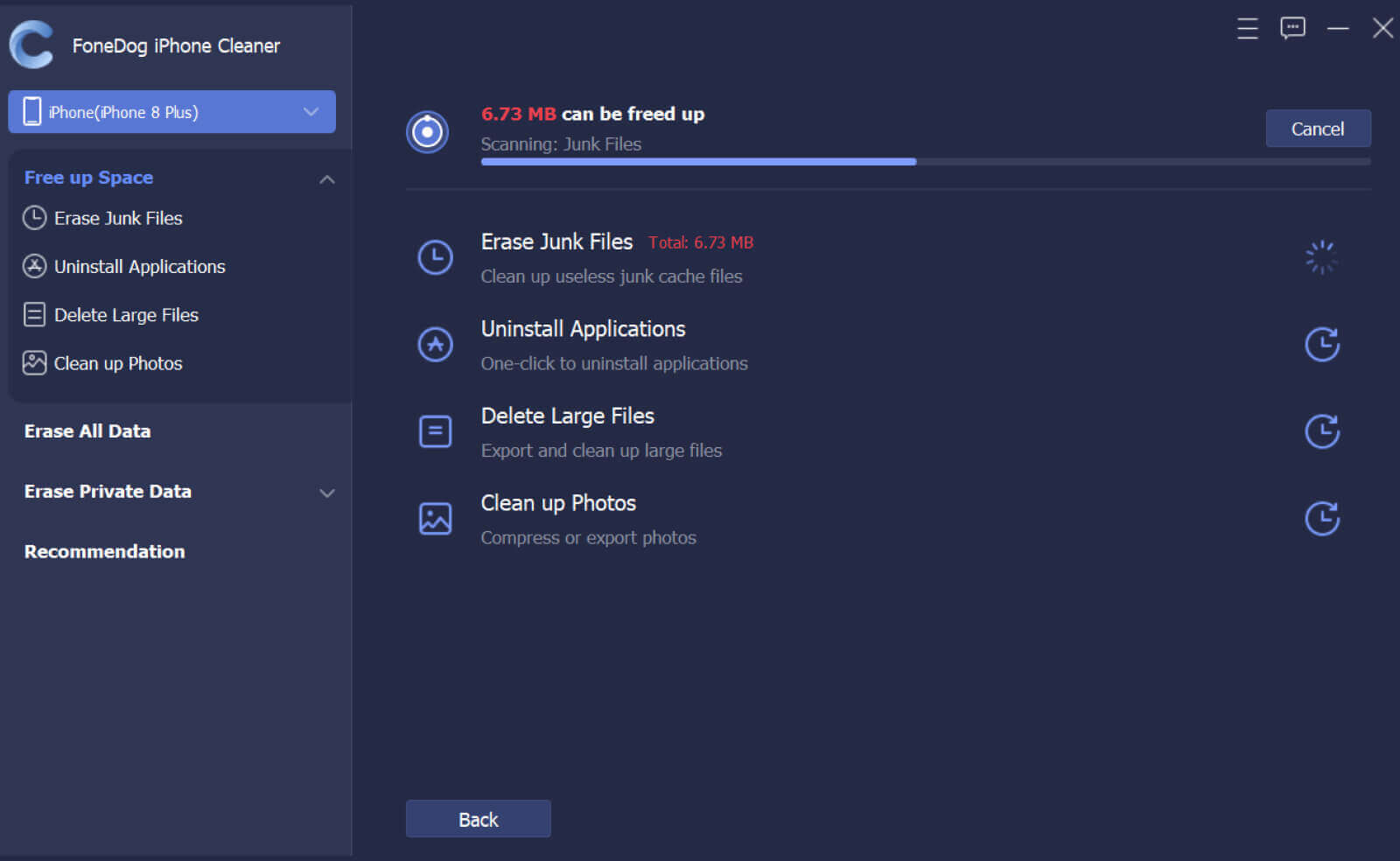
اختر Clean Up Photos من القائمة اليسرى وحدد الخيار الذي تريد استخدامه لإزالة الصور. أنت تستطيع النسخ الاحتياطي والضغط الصور إذا لم تقم بحفظها بعد أو يمكنك المضي قدمًا و تصدير وحذف معهم. سيؤدي هذا إلى نقل صورك إلى الكمبيوتر ومسحها على iPhone.
يمكنك أيضًا استخدام ميزة الفرز والتصفية لتحديد موقع الصور القديمة وصور التطبيق. هناك جدول زمني يمكنك استخدامه للتاريخ السابق والعثور على الصور.
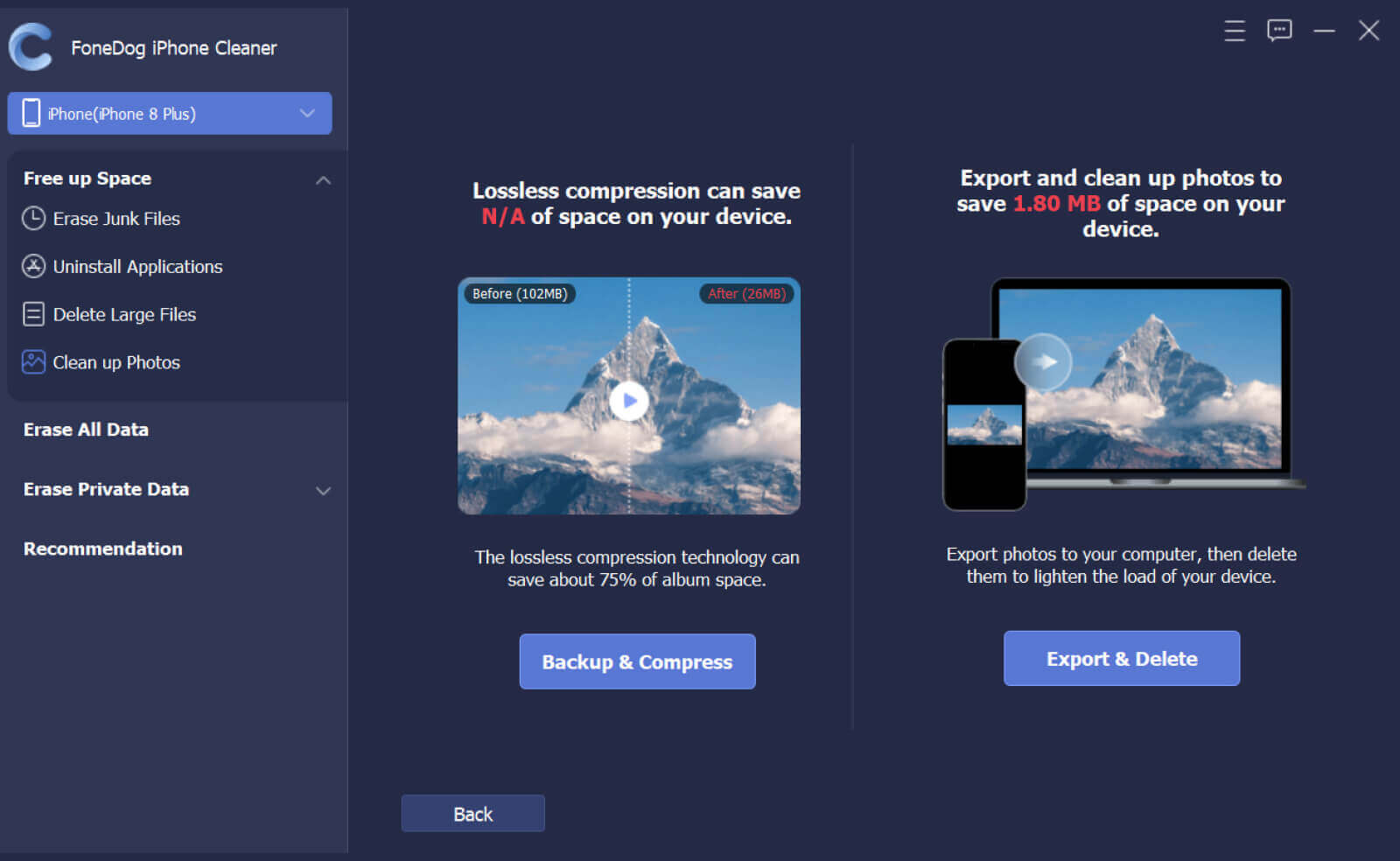
بعد تحديد خيار التنظيف المطلوب ، انقر فوق حذف زر وانتظر حتى تكتمل العملية برمتها.
لحسن الحظ ، مع FoneDog iPhone Cleaner ، يمكنك أيضًا إزالة الأشخاص الآخرين الذين يستهلكون مساحة مثل الملفات غير المرغوب فيها والملفات القديمة الكامنة داخل جهاز iPhone الخاص بك. يمكنك الاستفادة من هذه الميزات لحذفها والحصول على iPhone أسرع وأفضل بعد ذلك.
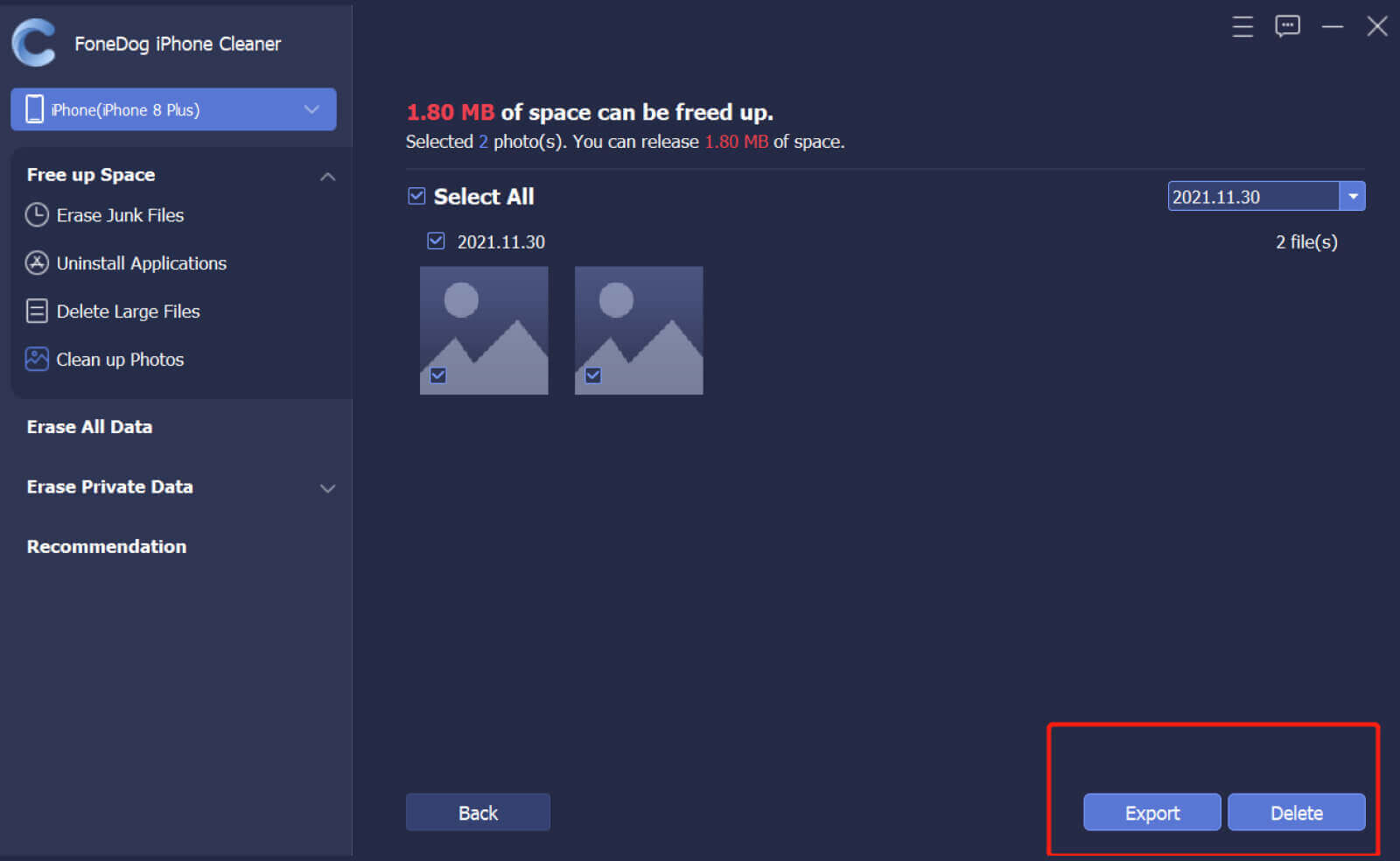
يمكنك اختيار استخدام ملف محو جميع البيانات بنقرة واحدة أيضًا. سيؤدي هذا إلى مسح جميع المعلومات الموجودة على جهاز iPhone الخاص بك والبدء من جديد.
الناس اقرأ أيضا5 حلول: ستتم إزالة حل الصور التي تمت مزامنتها من iTunes كيفية نقل الصور من iPhone إلى iCloud Storage
في هذه المقالة ، لقد تعلمت للتو كيفية حذف الألبومات على iPhone. يمكن حذف الألبومات وألبومات التطبيقات التي تم إنشاؤها حديثًا بسهولة باستخدام الطريقة المذكورة أعلاه.
ومع ذلك ، فإن الألبومات الافتراضية في مكتبة الصور الخاصة بك ليست مؤهلة للمسح مثل الألبومات التي تم إنشاؤها تلقائيًا بواسطة iPhone و Selfies و Panoramas و Portrait و Slo-Mo و Live وغيرها من أنواع الوسائط.
من ناحية أخرى ، يمكن إزالة تلك الألبومات التي أنشأتها WhatsApp و Instagram و Messenger و Twitter والتطبيقات الاجتماعية الأخرى بسهولة. الجزء الأكثر إزعاجًا في حذف الألبومات في iPhone هو حذف الألبوم ولكن الصور لا تزال سليمة في مكتبة الصور ، مما يعني أنه لا يزال لديك عدد كبير من الصور التي يجب وضعها في الاعتبار.
للتخلص من الصور الكبيرة والقديمة يمكنك تثبيتها منظف فون دوغ فون لمسح جهازك بحثًا عن هواة الفضاء وإزالتهم بسرعة. تأتي هذه الأداة مع العديد من الميزات التي ستساعدك على جعل هاتفك أسرع وأفضل.
اترك تعليقا
تعليق
مقالات ساخنة
/
مثير للانتباهممل
/
بسيطصعبة
:شكرا لك! إليك اختياراتك
Excellent
:تقييم 4.8 / 5 (مرتكز على 63 التقييمات)